CLI로 SSH 서버 접속하는 법
가이드
접속하려는 서버의 IP가 192.168.1.1이라고 하자.
ssh user@192.168.1.1
터미널에서 위와 같은 커맨드를 입력하면 된다1.
윈도우즈 서버에서의 주의사항
윈도우즈를 서버로 쓸 땐 리눅스와 달리 조금 짜증나고 신경쓰이는 부분이 있다.
user: 서버에 접속할 권한이 있는 계정의 이름을 의미한다. 해당 컴퓨터에 있는 계정의 앞 다섯글자일 수도 있다(반드시 그렇다는 게 아니다). 윈도우즈가 리눅스랑 가장 다른 부분은 마이크로소프트 계정을 통해 동기화 같은 게 편리하다는 건데, 커맨드 라인 인터페이스를 사용할 땐 이 때문에 무척헷갈린다. 컴퓨터 이름이 아니라 유저명이고, 가령 내가 서버에서 연동시켜놓은 계정이 ‘rmsmsgood@gmail.com’이고 한글로 된 닉네임을 가지고 있다면 계정명이 알아서 ‘rmsms’ 와 같이 잘려있을 확률이 높다. 가장 확실한 방법은 다음과 같이C:\Users에 직접 들어가서 내가 접속할 계정이름을 찾는 것이다. 기본적으로 접속하려는 클라이언트와 서버가 모두 윈도우즈고 같은 계정으로 연동되어있다면 유저 이름도 같을 것이기에 그냥
기본적으로 접속하려는 클라이언트와 서버가 모두 윈도우즈고 같은 계정으로 연동되어있다면 유저 이름도 같을 것이기에 그냥 ssh 192.168.1.1만 입력해도 된다.- 비밀번호: 해당 컴퓨터의 PIN 번호가 아니라 실제로 연동한 ‘rmsmsgood@gmail.com’의 비밀번호를 입력해야한다. 예를 들어 IP가
192.168.1.1이고 서버 컴퓨터 이름이server7에 연동된 계정의 PIN이 ‘1234’고 ‘rmsmsgood@gmail.com’의 비밀번호가 ‘asdf77’이라면 서버에 접속하기 위한 커맨드는 다음 둘 중 하나를 사용하면 되고, 비밀번호는 ‘asdf77’를 입력해야한다.
ssh rmsms@server7
ssh rmsms@192.168.1.1
다른 포트로 접속
ssh user@192.168.1.1 -p 22
-p 옵션 뒤에 포트번호를 적으면 된다2.
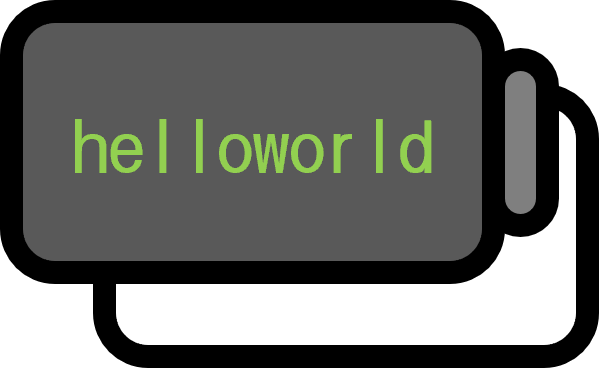
 저희들의 저서 「줄리아 프로그래밍」이 2024 세종도서 학술부문에 선정되었습니다!
저희들의 저서 「줄리아 프로그래밍」이 2024 세종도서 학술부문에 선정되었습니다!

